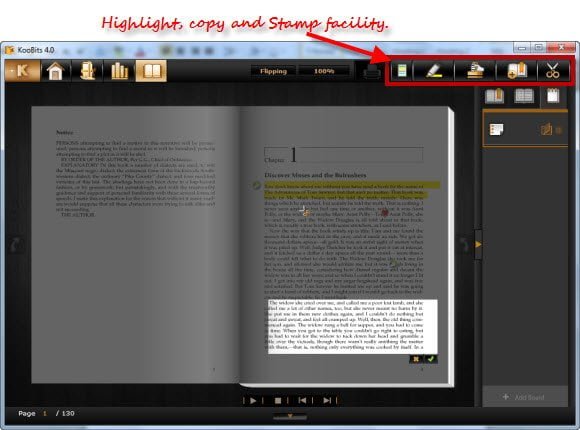Firefox — это самый современный веб-браузер, и люди очень любят его. Поскольку браузер поддерживает множество дополнений и обеспечивает очень хороший пользовательский опыт (при просмотре веб-страниц), то, конечно же, популярность браузера имеет под собой реальные основания. Но дело в том, что Firefox потребляет много памяти, что приводит к снижению производительности компьютера и высокой загрузке процессора (если у вас компьютер с минимальной конфигурацией). В прежние времена было трудно отделить основной процесс от процессов, вызванных дополнениями Firefox. Однако в более поздних версиях компания изменила способ обработки плагинов, установленных в Firefox. Теперь все установленные дополнения Firefox могут быть легко идентифицированы как запущенные в отдельном процессе, т.е. ‘ Plugin-container.exe ‘.
Содержание
Рекомендуемые : Сделать Firefox быстрее, удалив историю, кэш и cookies
Теперь позвольте мне описать процесс ‘plugin-container.exe’ Firefox. Процесс ‘plugin-container.exe’ — это в основном windows-процесс для браузера Firefox, который позволяет всем установленным дополнениям загружаться в Firefox отдельно, чтобы обеспечить бесперебойную работу браузера. То есть, если какой-либо плагин не загружается должным образом или работает со сбоями, это не влияет на работу всего браузера Firefox.
Хотя этот процесс очень полезен, он потребляет много памяти процессора. Поэтому многие люди испытывают много проблем с процессом ‘plugin-container.exe’ Windows. Здесь я описываю как отключить процесспроцесс «plugin-container.exe» постоянно .
Исправьте и отключите: «Plugin-container.exe» процесс Firefox на Windows
Для старых версий:
Для того, чтобы отключить процесс в очень старых версиях Firefox, просто выполните следующие шаги.
- Откройте веб-браузер Firefox.
- В адресной строке введите about:config в поле URL и нажмите Enter .
- Подтвердите диалог «Я буду осторожен, обещаю».
- Введите dom.ipc в поле поиска, чтобы отфильтровать результаты. Вы увидите список вариантов. См. скриншот.
- Измените их значения на ‘False’ и измените значения первой и последней записей на ‘True’.
- Вы закончили. Перезапустите браузер, чтобы отключить процесс контейнера плагина.
Для более новых версий Firefox:
Приведенный выше метод, вероятно, не работает в более новых версиях. К счастью, есть два различных обходных пути, чтобы отключить процесс контейнера плагинов. Если вышеописанный метод вам не помог, следуйте следующим способам.
Метод #1:
- Нажмите вместе клавиши
Windows+Pause Break, чтобы открыть системное окно. Также щелкните правой кнопкой мыши на Этот компьютер » Свойства , чтобы перейти в то же окно. - Нажмите на опцию «Расширенные настройки системы» на левой боковой панели и откройте всплывающее окно «Свойства системы».
- Нажмите на кнопку «Переменные среды».
- Нажмите кнопку «Создать» в разделе «Системапеременные» и «пользовательские переменные».
- Установите имя переменной в MOZ_DISABLE_OOP_PLUGINS и установите значение переменной в 1 .
- Теперь перезапустите браузер Firefox, и процесс plugin-container.exe больше не будет запускаться. Метод #2: Лучшее решение
Если ни один из вышеперечисленных методов не работает для вас, то вот постоянное и лучшее решение для вас. Если вы являетесь пользователем Windows и хотите отключить процесс навсегда , то вот необратимое решение для вас.
Щелкните правой кнопкой мыши на ярлыке Firefox на рабочем столе и выберите опцию «открыть местоположение файла».
Это откроет раздел установки веб-браузера. Если вы являетесь пользователем 32-битной версии Windows, вы можете перейти по пути
C:\Program Files\Mozilla Firefox. Если вы являетесь пользователем 64-битной Windows, просто перейдите по путиC:\Program Files (x86)\Mozilla Firefox.Найдите файл приложения «plugin-container», который на самом деле является exe-файлом Windows.
Просто удалите файл. Вот и все.
Теперь вы не найдете ни одного запущенного процесса «plugin-container». Таким образом, вы можете сэкономить использование процессора и снижение производительности в Windows OS, отключив процесс Windows plugin-container.exe в браузере Firefox .